हालाँकि इस बात के प्रमाण बढ़ रहे हैं कि Apple इस साल बड़े आईफ़ोन पेश करेगा, मैं पिछले साल किए गए वादे को निभा रहा हूँ। मुझे एक बड़ी स्क्रीन वाला फोन चाहिए और चाहिए - अभी नहीं, बाद में - और मेरे लिए, इसका मतलब है कि एक एंड्रॉइड मॉडल। (कोई अपराध नहीं, विंडोज फोन प्रशंसक: मुझे बस हार्डवेयर पसंद नहीं है और विशेष रूप से ओएस पसंद नहीं है।)
बहुत सारे परीक्षण और जांच के बाद, मैंने फैसला किया कि स्पष्ट पिक रिपब्लिक वायरलेस मोटो एक्स था, फोन के लिए $ 299 की चोरी और असीमित 3 जी सेवा के लिए सिर्फ $ 25 मासिक था। (मैं चाहूं तो 4 जी तक टकरा सकता हूं, लेकिन सच यह है कि मुझे शायद ही उस तरह की गति की जरूरत हो।)
असली चुनौती iPhone का उपयोग करने के लगभग पांच साल बाद एंड्रॉइड पर स्विच करने में निहित है। हालाँकि यह मूल रूप से समान है (यह सभी केवल ऐप्स और आइकन हैं), दो ऑपरेटिंग सिस्टम कई मायनों में भिन्न होते हैं। और मुझे संक्रमण काफ़ी परेशान लग रहा था - जब तक कि मैंने कुछ महत्वपूर्ण बदलाव नहीं किए। यहां बताया गया है कि कैसे कोई भी लंबे समय तक iOS यूजर Android का थोड़ा और स्वागत कर सकता है:

1. जीमेल ऐप को डिच करें
मैं तीन जीमेल खातों पर भरोसा करता हूं, और आईओएस मेल के नवीनतम संस्करण ने उन्हें काफी अच्छी तरह से संभाला। लेकिन गूगल का देशी जीमेल ऐप? वाह। Blech। बेकार। नहीं धन्यवाद।
मुझे यकीन है कि अगर आप इसके लिए उपयोग किए जाते हैं तो यह ठीक है, लेकिन कोई एकीकृत इनबॉक्स सौदा-तोड़ने वाला नहीं है। और प्रत्येक संदेश के साथ उन सभी बेतरतीब ढंग से रंगीन बक्से के साथ क्या है? मेरे लगभग किसी भी संपर्क में उनके खातों से जुड़ी तस्वीरें नहीं हैं, इसलिए मैं सिर्फ रंगों का एक भ्रमित (और अंतरिक्ष-भ्रमण) देखता हूं।
मैंने बहुत सारे ई-मेल ऐप विकल्पों की जाँच की, लेकिन केवल एक ही है जो मुझे उस चीज़ के करीब ले जाता है जिसका मैं उपयोग कर रहा हूँ: K-9 मेल। यह जीमेल ऐप की तुलना में टन अधिक अनुकूलन विकल्प देता है और एक एकीकृत इनबॉक्स प्रदान करता है। विभिन्न लेआउट सेटिंग्स को ट्विक करने के बाद, मुझे K-9 मेल आईओएस मेल की तरह लग रहा था, जैसा कि आप सही देख सकते हैं।
2. अपने होम स्क्रीन को दूर बाईं ओर शिफ्ट करें
डिफ़ॉल्ट रूप से, एंड्रॉइड की होम स्क्रीन पांच उपलब्ध पृष्ठों के केंद्र में है। मेरे iOS- वायर्ड ब्रेन के लिए, इसका कोई मतलब नहीं है: होम सबसे बाईं ओर शुरू होता है। सौभाग्य से, ऐसा कोई कानून नहीं है जो कहता है कि आपको एंड्रॉइड के काम करने के तरीके का पालन करना होगा।
इसलिए, जैसे ही मैंने अपने पसंदीदा ऐप्स के साथ अपने Moto X को भरना शुरू किया, मैंने उन्हें ठीक वैसे ही व्यवस्थित किया जैसे वे मेरे iPhone पर थे: सबसे दूर के पेज पर सबसे ज्यादा इस्तेमाल किए जाने वाले ऐप्स, दूसरे पेज पर दूसरे सबसे ज्यादा इस्तेमाल होने वाले एप्स, और इसी तरह से । शुक्र है, एंड्रॉइड का यह संस्करण iOS की तरह ही फ़ोल्डर्स को नियोजित करता है, इसलिए मुझे बहुत दूर तक फैलने की आवश्यकता नहीं है।
एकमात्र शिकन यह है कि अगर मैं अपने ऐप्स देखते समय होम आइकन पर टैप करता हूं, तो यह मुझे उस केंद्र स्क्रीन पर दिखाता है। लेकिन मैं इसके साथ रह सकता हूँ।

3. अपने संपर्कों और कैलेंडर को आसानी से माइग्रेट करें
IOS से एंड्रॉइड में जाने का मतलब है कि iCloud के साथ ब्रेकिंग, जो कि ज्यादातर iOS यूजर्स अपने डेटा को स्टोर (या कम से कम बैक अप) करते हैं। सौभाग्य से, मोटोरोला ने हाल ही में आईओएस समर्थन को शामिल करने के लिए अपने मोटोरोला माइग्रेट टूल को अपडेट किया।
इसका मतलब है कि यदि आप Moto X, Moto G, Droid Ultra, Droid Maxx, या Droid Mini में जा रहे हैं, तो आप आसानी से अपने कॉन्टेक्ट्स और कैलेंडर एप्स (क्रमशः Android के लोगों और कैलेंडर एप्स) से डेटा ट्रांसफर कर सकते हैं।
आपको बस अपने मोटोरोला फोन पर ऐप इंस्टॉल करना है, इसे अपने आईक्लाउड अकाउंट में साइन इन करने की अनुमति दें, फिर जब यह आपके डेटा को माइग्रेट कर दे तो प्रतीक्षा करें। मैंने इसे अपने संपर्कों पर इस्तेमाल किया और इस प्रक्रिया को मूल रूप से काम किया।
यदि आप मोटोरोला के दिशा में आगे नहीं बढ़ रहे हैं, तो iPhone से एंड्रॉइड में बदलाव करने के लिए जेसन सिप्रियानी के गाइड की जांच करें, जो अधिक सार्वभौमिक डेटा-माइग्रेशन विकल्पों का विवरण देता है (और आपके संगीत और फ़ोटो को स्थानांतरित करने सहित बहुत अधिक जमीन कवर करता है)।

4. पाठ संदेशों के लिए पॉप-अप सूचनाएं जोड़ें
एक चीज जो मुझे एंड्रॉइड के बारे में वास्तव में परेशान करती है (कम से कम मेरे पास संस्करण है) यह वह तरीका है जो पाठ-संदेश सूचनाओं को संभालता है - या, बल्कि, उन्हें संभालता नहीं है। पॉप-अप विंडो कहां है जो मेरा नया संदेश दिखाती है? मोटो एक्स पर, मैं देख रहा हूं कि थोड़ा अधिसूचना आइकन है (जो अन्य सभी अधिसूचना आइकन के बीच खो जाता है)।
एसएमएस नाम का पॉपअप पॉपअप एंड्रॉइड को एक अधिक आईओएस जैसी अधिसूचना प्रणाली देता है: नए संदेश पॉप-अप विंडो में दिखाई देते हैं, जहां आप न केवल उन्हें एक नज़र में पढ़ सकते हैं, बल्कि उत्तर भी दे सकते हैं।
बस यह सुनिश्चित करें कि आप स्टॉक संदेश ऐप के लिए सूचनाएं बंद कर दें, जिसे आप इसे चलाकर कर सकते हैं, फिर मेनू> सेटिंग्स टैप करके और सूचनाएं बॉक्स को अनचेक करें।
और एसएमएस पॉपअप के लिए सेटिंग्स के भीतर आप सभी प्रकार के विकल्पों को बदल सकते हैं, जिसमें विशिष्ट ध्वनियों और अधिसूचना क्षेत्र में दिखाई देने वाले आइकन के लिए बजने वाली आवाज़ें भी शामिल हैं। महान छोटे अनुप्रयोग - और यह मुफ़्त है।
5. इसे कुल iPhone बदलाव दें

यदि आप अभी एंड्रॉइड को गर्म नहीं कर सकते हैं, तो ठीक है, शायद आपके पास नहीं है। एस्पायर लॉन्चर 7 आईओएस 7 की तरह दिखने और कार्य करने के लिए एंड्रॉइड को मॉडिफाई करने का एक उल्लेखनीय काम करता है।
पहली बार जब आप इसे चलाते हैं, तो आपको एक एम्बेडेड "ऐप गाइड" दिखाई देगा, जो आपको ऐड-ऑन दिखाता है जिसे आप और भी अधिक पूर्ण बदलाव के लिए पकड़ सकते हैं। मिसाल के तौर पर एस्पायर नोटिफिकेशन 7 आपको आईओएस-स्टाइल स्टेटस बार देता है, जबकि स्क्रीन लॉकर 7 लॉक स्क्रीन को बदल देता है। दूसरे शब्दों में, आप अपने एंड्रॉइड फोन को आईफोन-आईएनजी करने के लिए एक टुकड़ा दृष्टिकोण ले सकते हैं।
मेरा पसंदीदा तत्व: संदेश ऐप (दूसरों के बीच) में बैज के अलावा, इसलिए आप जानते हैं कि कितने अपठित पाठ संदेश आपकी प्रतीक्षा कर रहे हैं। आईओएस की तरह ही किसी भी ऐप स्क्रीन पर स्वाइप करने पर भी बिल्ट-इन सर्च होता है।
वैसे, यह तुरंत स्पष्ट नहीं है कि यदि आप यह पसंद नहीं करते हैं तो एस्पायर लॉन्चर की स्थापना कैसे करें। बस सेटिंग्स> ऐप्स> एस्पायर लॉन्चर 7 पर टैप करें, और फिर अनइंस्टॉल पर टैप करें।
तो वहाँ आप यह है, साथी iPhone प्रवासियों। उम्मीद है कि इससे आपको एंड्रॉइड में संक्रमण से बचने में मदद मिलेगी। और, अरे, अगर यह काम नहीं करता है, तो आप हमेशा वापस जा सकते हैं जब iPhone 6 इस साल के अंत में आता है। यह इस तरह एक नहीं अनुबंध फोन की सुंदरता है: कोई अनुबंध नहीं है।










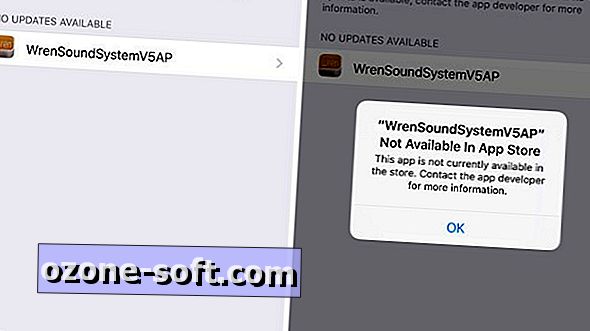


अपनी टिप्पणी छोड़ दो